Nell'era digitale odierna, i PDF sono diventati la modalità per condividere documenti ufficiali in ambienti educativi e professionali. La loro utilità è resa possibile dalla loro capacità di preservare l'integrità e il formato di un documento su dispositivi e piattaforme. Che si tratti di contratti, relazioni o documenti legali, i documenti PDF sono il formato scelto da ogni utente, il che li rende uno strumento essenziale nella comunicazione moderna.
Tuttavia, con gli utenti che dipendono dalla comunicazione digitale, la domanda su come inviare PDF in modo sicuro è diventata comune. La maggior parte delle persone cerca i metodi migliori per inviare documenti perché c'è sempre il rischio che il file venga perso o corrotto. Con l'aiuto di questo articolo, puoi capire come inviare PDF tramite Gmail in modo sicuro e affidabile.
In questo articolo
- Metodo in evidenza per inviare PDF tramite Gmail
- La direzione da prendere quando le dimensioni del PDF sono grandi per il limite di Gmail
- Pro e contro dell'invio di PDF tramite Gmail
- Esplorare un'alternativa migliore per inviare PDF: PDFelement
- Pro e contro dell'invio di PDF tramite PDFelement
- Suggerimenti da ricordare quando si inviano PDF tramite Gmail
Parte 1. Metodo in evidenza per inviare PDF tramite Gmail
Andando avanti, dopo una breve comprensione dell'importanza di poter inviare PDF tramite Gmail , diamo un'occhiata ai passaggi per farlo. La dimensione del file deve essere inferiore ad almeno 25 MB per la condivisione tramite Gmail. Per migliorare l'efficienza, gli utenti possono allegare più file contemporaneamente in una singola e-mail. Dai un'occhiata ai passaggi sottostanti per imparare come inviare PDF tramite Gmail:
Passaggio 1
Per accedervi, accedi al tuo account Gmail con le tue credenziali e clicca sul pulsante "Scrivi" per condividere il file PDF con il destinatario.
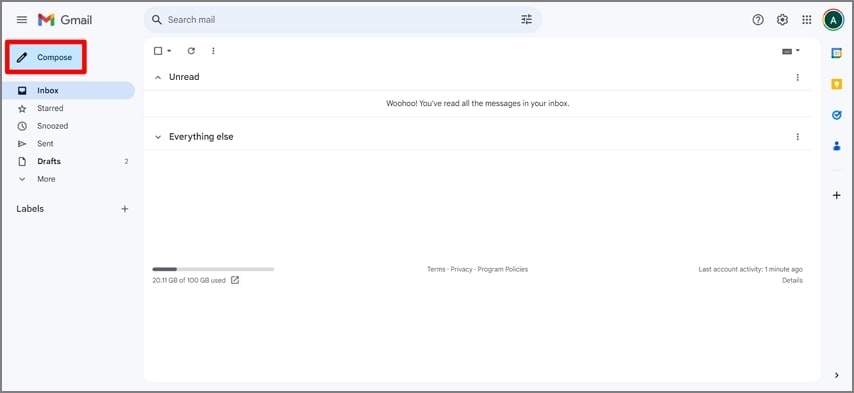
Passaggio 2
Dopo aver cliccato su "Componi", apparirà una casella in cui puoi aggiungere i documenti PDF che vuoi condividere. Seleziona l'icona "Graffetta" per aggiungere i file, quindi seleziona il pulsante "Invia" per condividere i PDF con il tuo team.
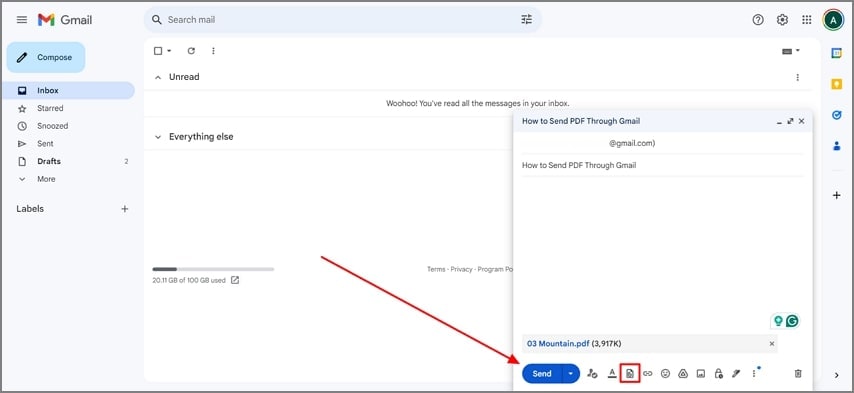
Parte 2. La direzione da prendere quando la dimensione del PDF è grande per il limite di Gmail
Ora che sappiamo come inviare un file PDF di grandi dimensioni tramite Gmail , possiamo esaminare cosa fare se il file è troppo grande per essere condiviso. Gmail crea un collegamento a Google Drive poiché non consente la condivisione di un file di dimensioni superiori a 25 MB. Il destinatario può quindi accedere ai PDF sul tuo Google Drive tramite il collegamento condiviso nell'e-mail.
Un approccio diverso a questo problema potrebbe essere la compressione delle dimensioni del file tramite uno strumento di terze parti come PDFelement. La compressione del file tramite PDFelement può proteggere la formattazione e l'integrità dei documenti PDF. Questo editor PDF consente inoltre agli utenti di dividere il PDF in modo da ridurre le dimensioni del file e di condividere i file.

Parte 3. Pro e contro dell'invio di PDF tramite Gmail
Oltre a imparare come inviare file PDF di grandi dimensioni tramite Gmail , dai un'occhiata ai pro e ai contro che potresti incontrare nel farlo:
Parte 4. Esplorare un'alternativa migliore per inviare PDF: PDFelement
Oltre a sapere come inviare un file PDF in Gmail , c'è un metodo alternativo migliore che puoi prendere in considerazione: PDFelement . Questo strumento di modifica PDF di terze parti ti consente di condividere senza problemi i tuoi file PDF di grandi dimensioni con altri. Con l'aiuto del suo sistema cloud integrato, gli utenti possono archiviare ulteriormente i loro file modificati per evitare corruzione o perdita di dati.
Puoi anche convertire i tuoi PDF scansionati in documenti modificabili usando la funzione OCR di PDFelement. Gli utenti possono modificare e annotare i documenti PDF prima di condividerli usando PDFelement Cloud per migliorare la collaborazione di gruppo. Per comprendere meglio il processo di scelta di PDFelement come modalità per condividere i PDF, guarda i passaggi sottostanti:
Passaggio 1 Scarica PDFelement e apri il file PDF da condividere
Dopo aver scaricato PDFelement, avvia il processo di condivisione selezionando il pulsante "Apri PDF" nell'angolo in alto a sinistra della home page.

Passaggio 2 Aggiungi il PDF su PDFelement Cloud
Una volta importato il PDF, fai clic sull'icona "Cloud" per caricare il documento PDF su PDFelement Cloud e condividere il PDF con il destinatario.
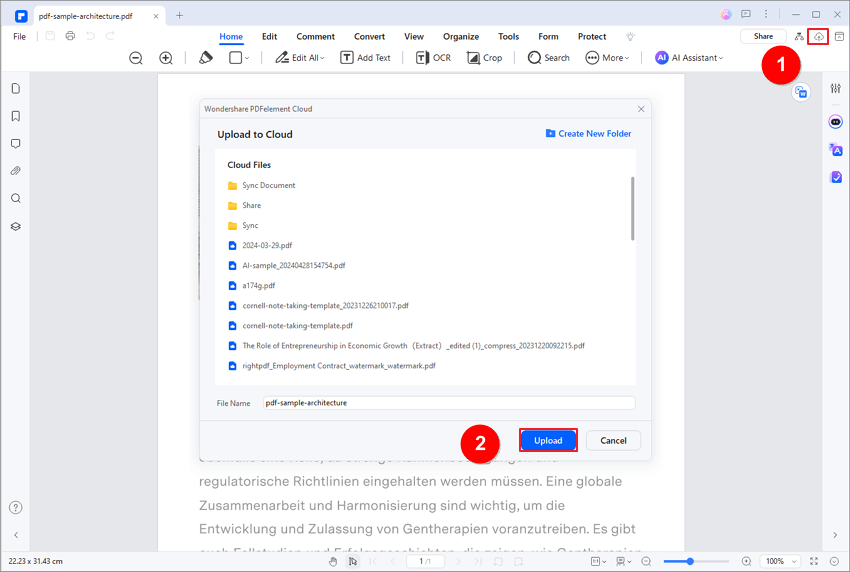
Passaggio 3 Seleziona la scheda PDFelement Cloud e copia il collegamento creato
Vai alla scheda "PDFelement Cloud" sulla sinistra dell'interfaccia principale per trovare il documento caricato. Usa l'icona "Condividi" accanto al file per aprire una finestra di dialogo, dove devi procedere alla scheda "Link". Quando viene creato un collegamento, usa il pulsante "Copia collegamento" per condividerlo con altri utenti.
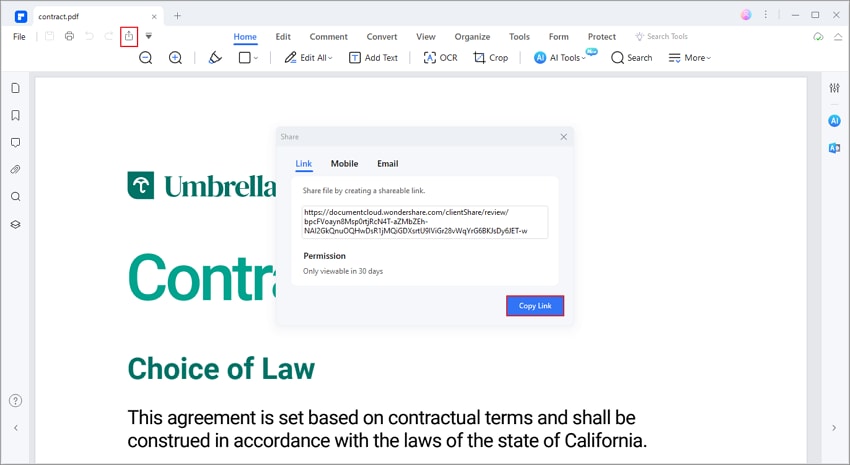
Parte 5. Pro e contro dell'invio di PDF tramite PDFelement
PDFelement potrebbe essere la migliore alternativa per sapere come inviare un file PDF in Gmail. In ogni caso, è fondamentale essere consapevoli dei pro e dei contro che porta con sé. Di seguito sono riportati i pro e i contro di PDFelement per aiutarti a capire come lo strumento può aiutarci a condividere i PDF:
Parte 6. Suggerimenti da ricordare quando si inviano PDF tramite Gmail
Ecco alcuni suggerimenti che devi ricordare mentre impari come inviare PDF in Gmail sui laptop per evitare qualsiasi incidente. Questa sezione ti aiuterà a condividere con sicurezza i tuoi documenti senza incontrare alcun problema:
- Comprimi file PDF di grandi dimensioni: puoi utilizzare strumenti per ridurre le dimensioni del file senza comprometterne la qualità, per restare entro il limite di 25 MB per gli allegati di Gmail e garantire una consegna più rapida.
- Aggiungere password ai PDF sensibili: per le informazioni riservate, valutare la possibilità di proteggere i PDF con password per aumentare la sicurezza nel caso in cui l'e-mail venga inviata accidentalmente al destinatario sbagliato.
- Utilizza Google Drive per file di grandi dimensioni: se il tuo PDF supera il limite di dimensione degli allegati di Gmail, caricalo su Google Drive e condividi il link.
- Controlla attentamente l'indirizzo email: devi sempre ricontrollare di aver inserito l'indirizzo email corretto prima di premere "Invia", per evitare di condividere documenti riservati con la persona sbagliata.
- Includi un oggetto e un messaggio chiari: un oggetto chiaro e un messaggio breve possono aiutare il destinatario a determinare l'importanza dell'allegato e a garantire che l'e-mail non venga ignorata come spam.
Conclusione
In conclusione, questo articolo ha discusso il metodo di invio di PDF tramite Gmail e PDFelement. Se stai cercando strumenti che possano aiutarti a migliorare il contenuto del tuo PDF e condividerlo con altri contemporaneamente, PDFelement è la tua prima scelta. Puoi scaricare l'editor PDF completo sul tuo dispositivo locale oggi stesso tramite il sito Web ufficiale per godere delle sue ampie funzionalità.



